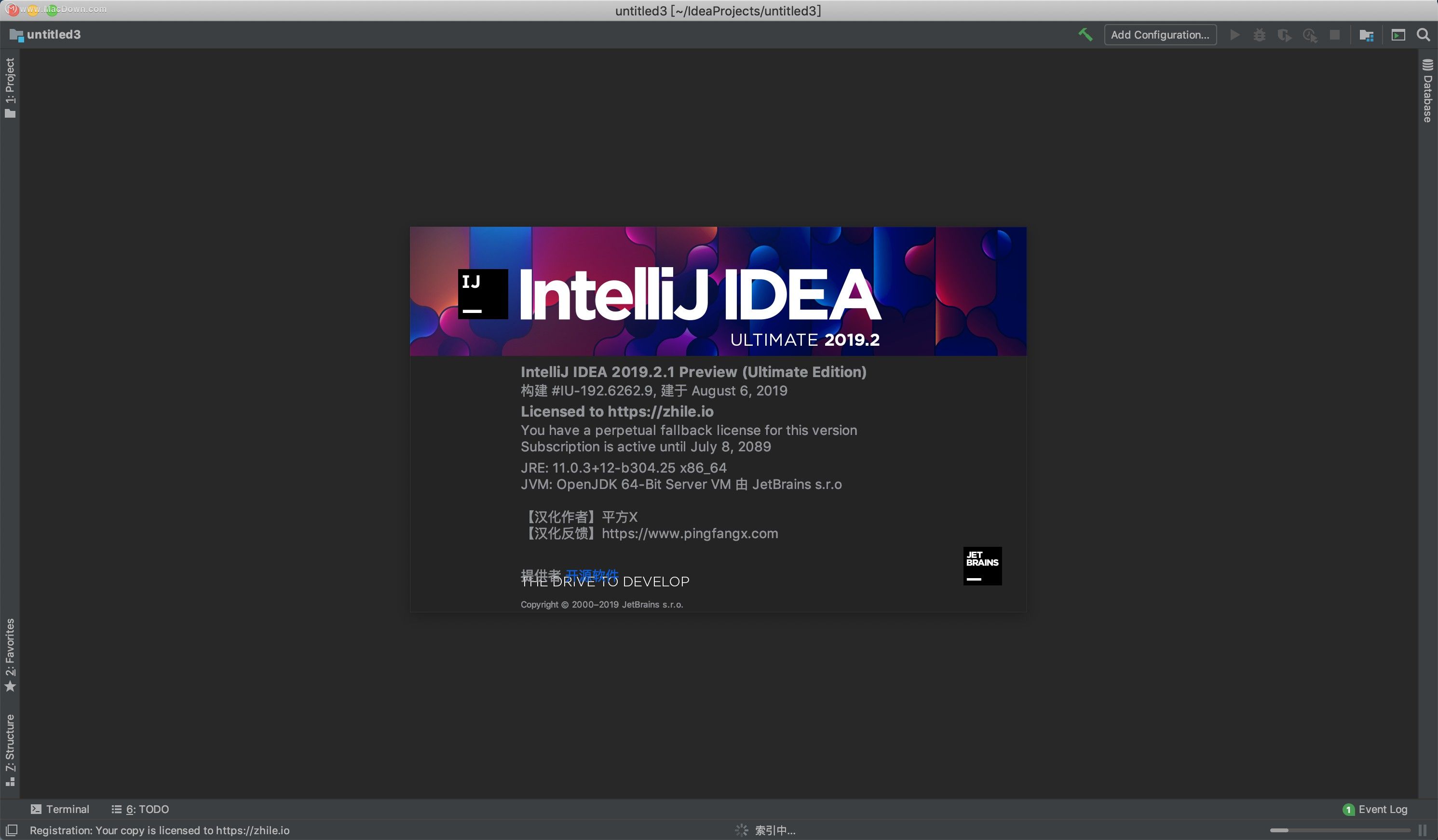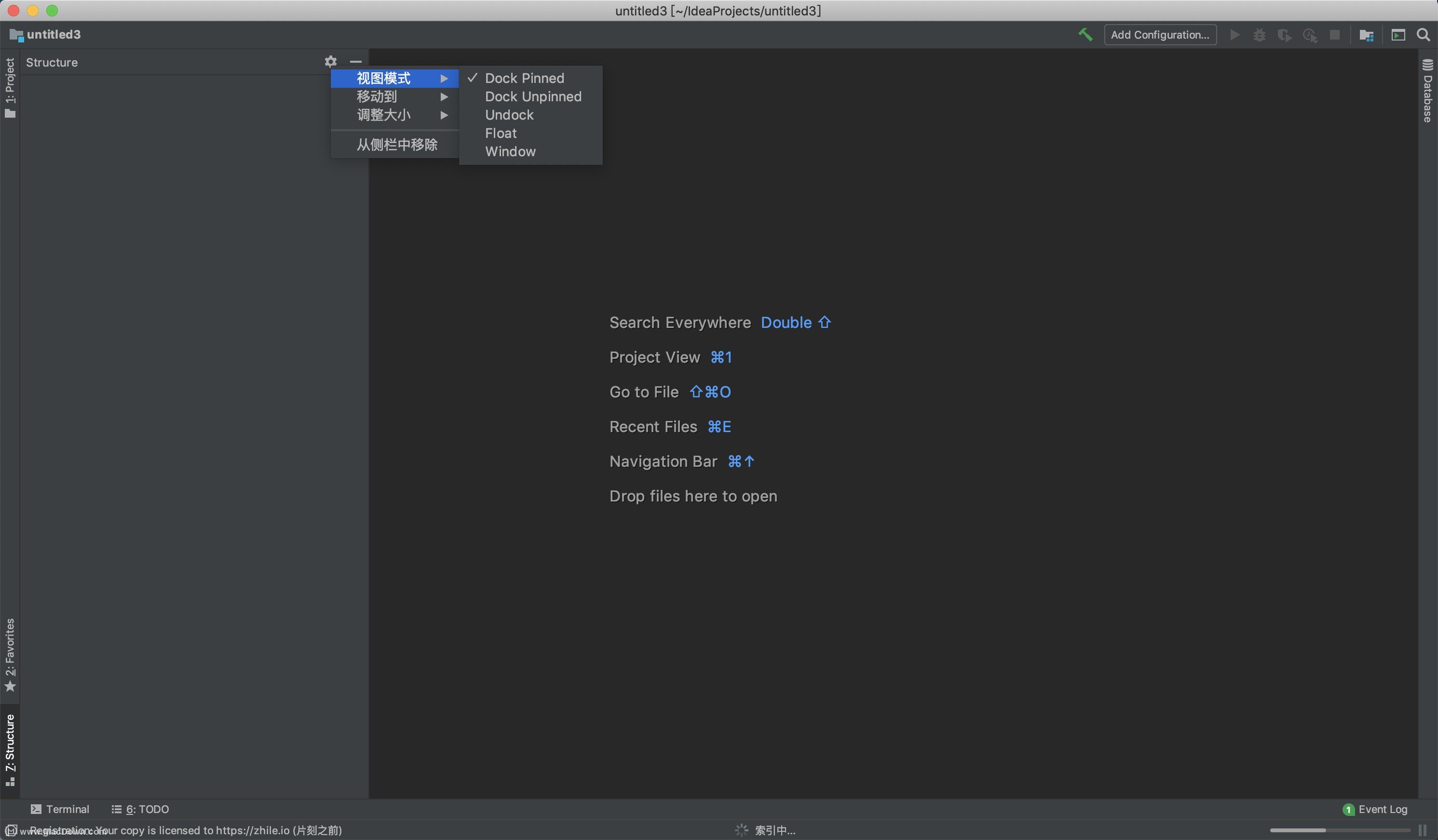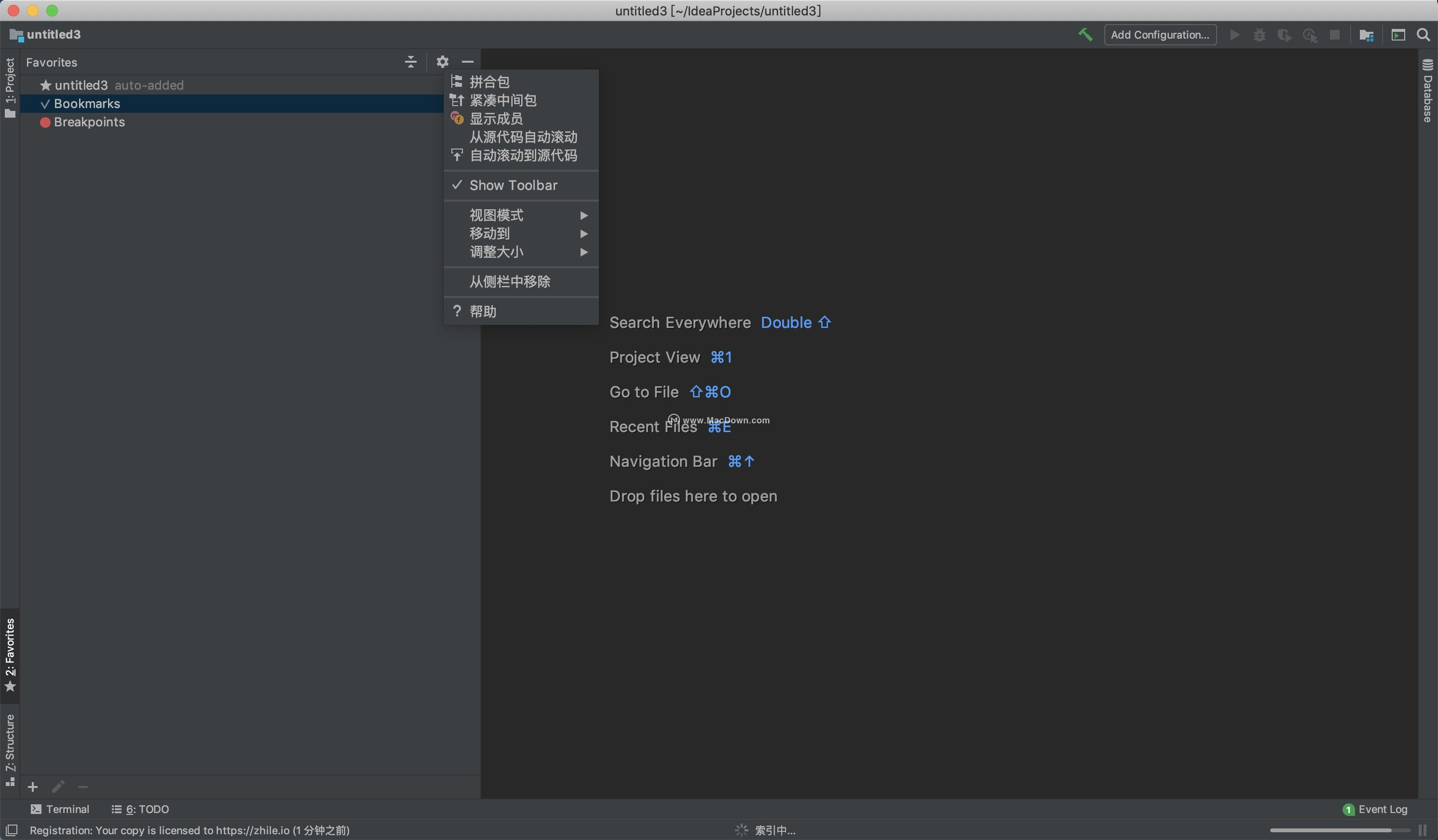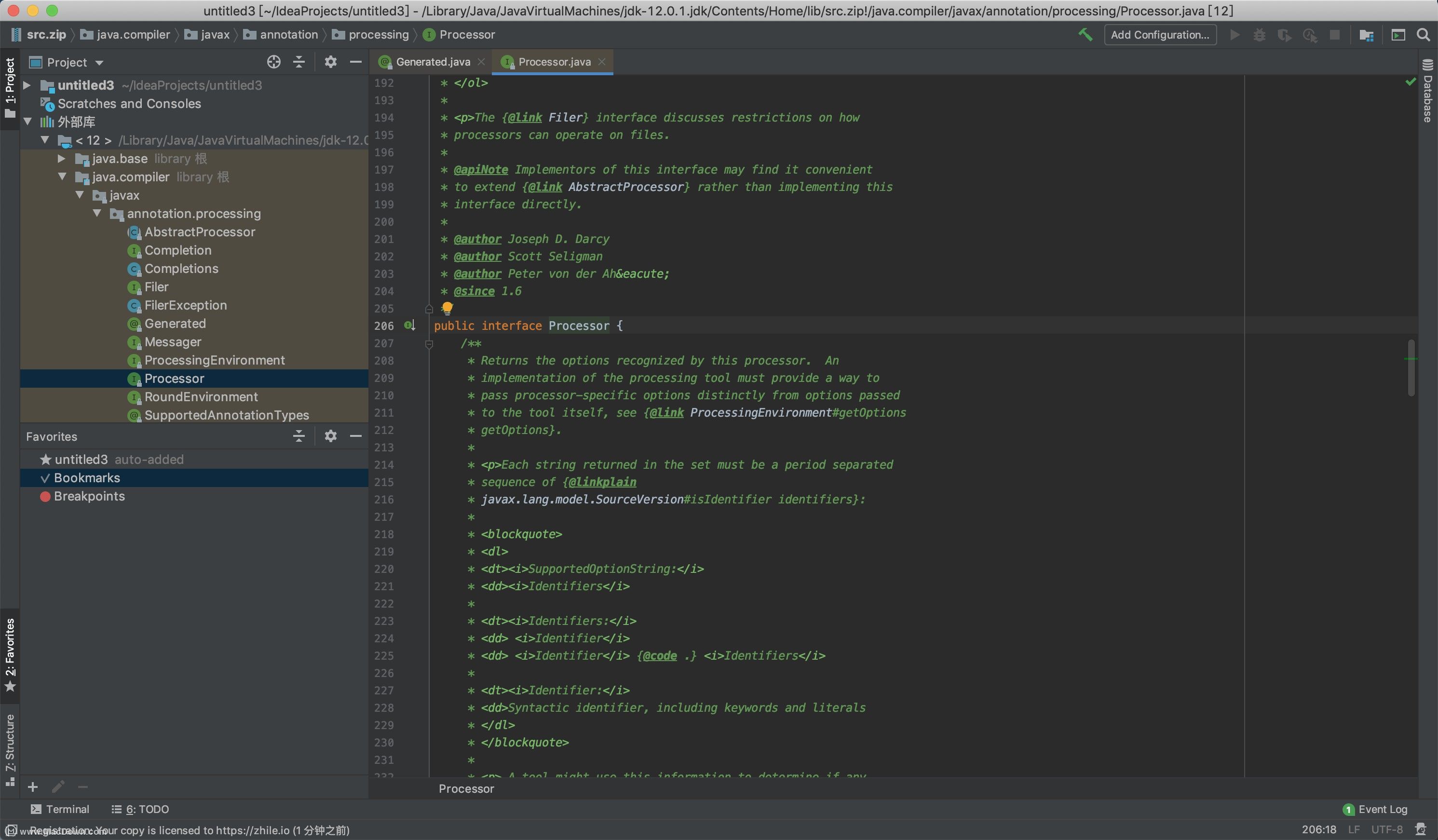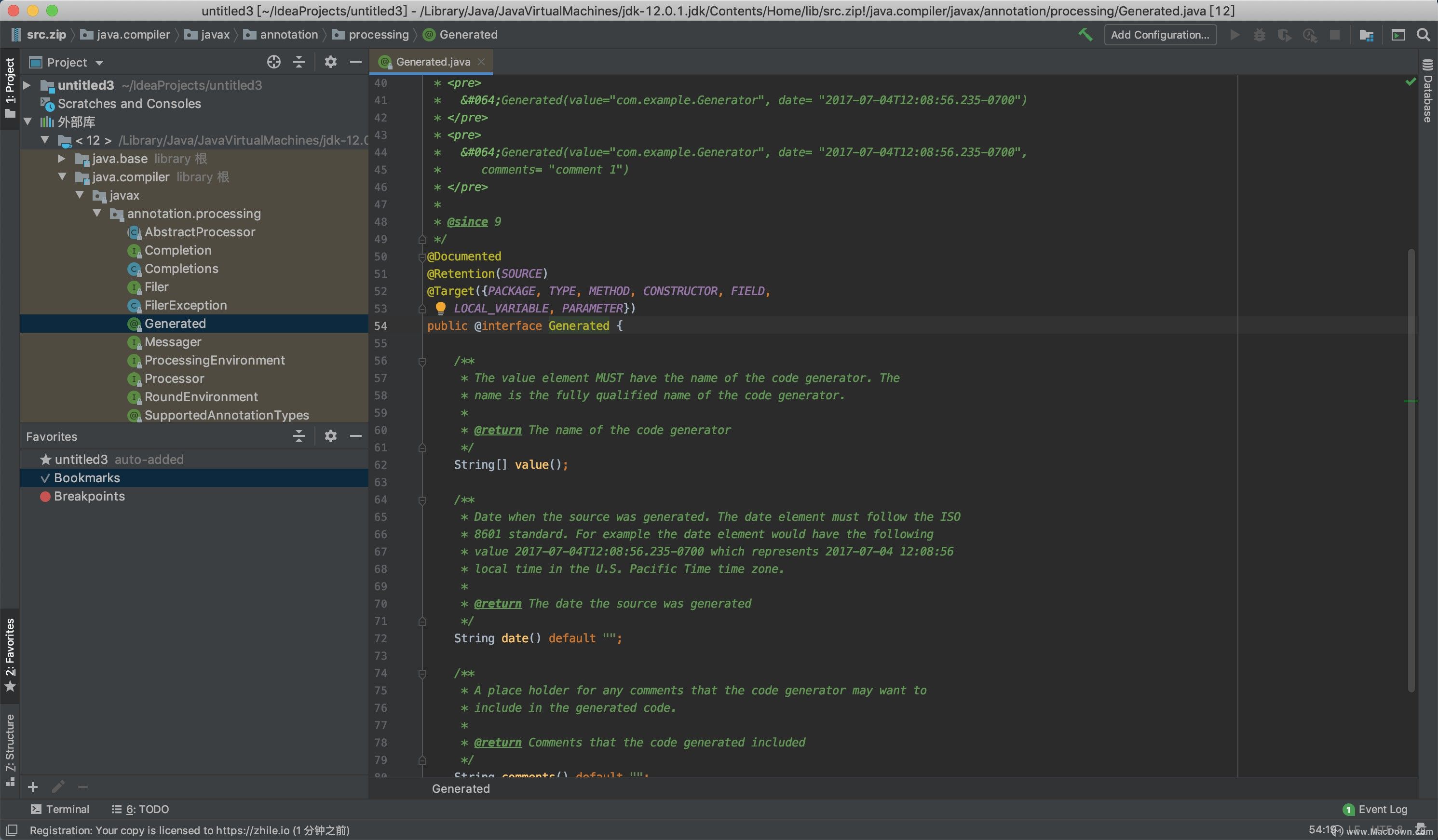IntelliJ IDEA 2019 mac破解版是一款非常好用的 Java集成开发环境的软件,是目前开发效率最高的工具,它整合了开发过程中实用的众多功能,几乎可以不用鼠标可以方便的完成你要做的任何事情,最大程度的加快开发的速度。简单而又功能强大。与其他的一些繁冗而复杂的IDE工具有鲜明的对比。 有需要的小伙伴赶紧来下载 吧!
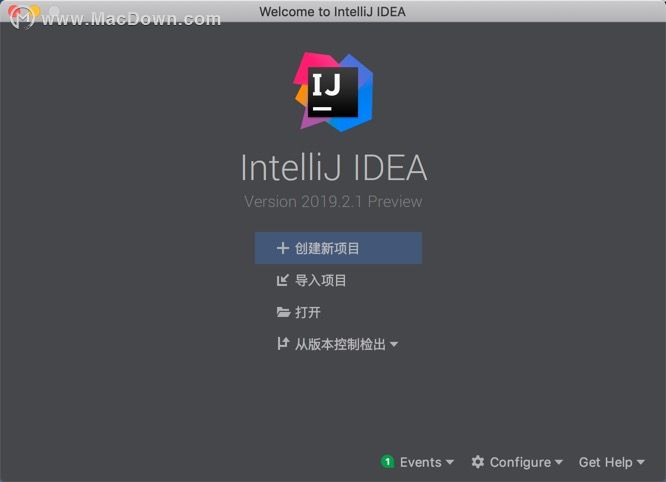
JetBrAIns IntelliJ IDEA 2019 for Mac(Java的IDE工具)软件激活安装步骤
注意IntelliJ IDEA 2019无需加防火墙和修改hosts信息即可永久激活使用!
1.在本站下载IntelliJ IDEA mac镜像包完成后打开,将最左侧IntelliJ IDEA拖入右侧应用程序中进行安装:
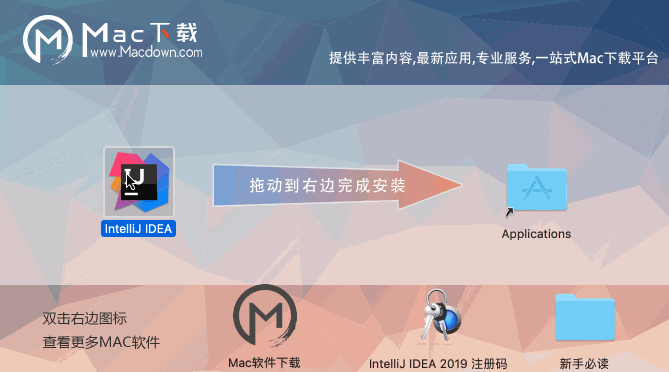
2.打开intellij idea 破解版,点击【Activation code】。
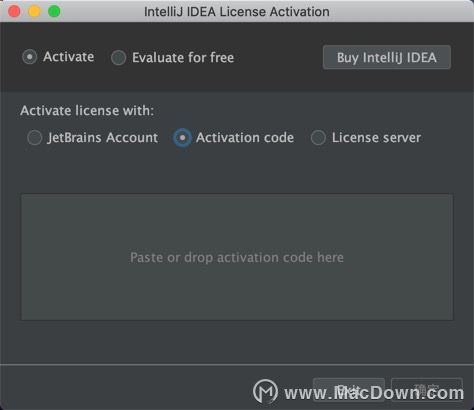
3.在镜像包里打开【IntelliJ IDEA 2019 注册码】。
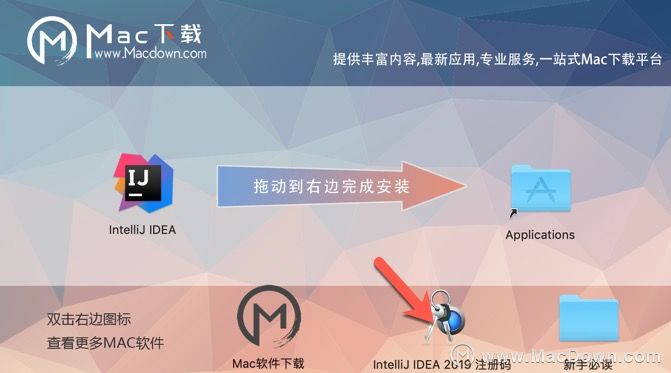
4.点击确定
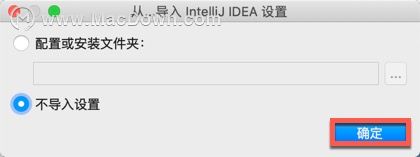
5.阅读用户协议,点击Continue
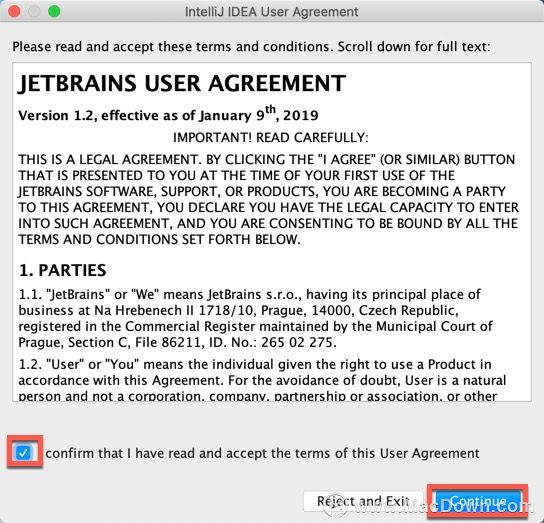
6.点击SendUsage Statistics

7.点击下方红色框内容
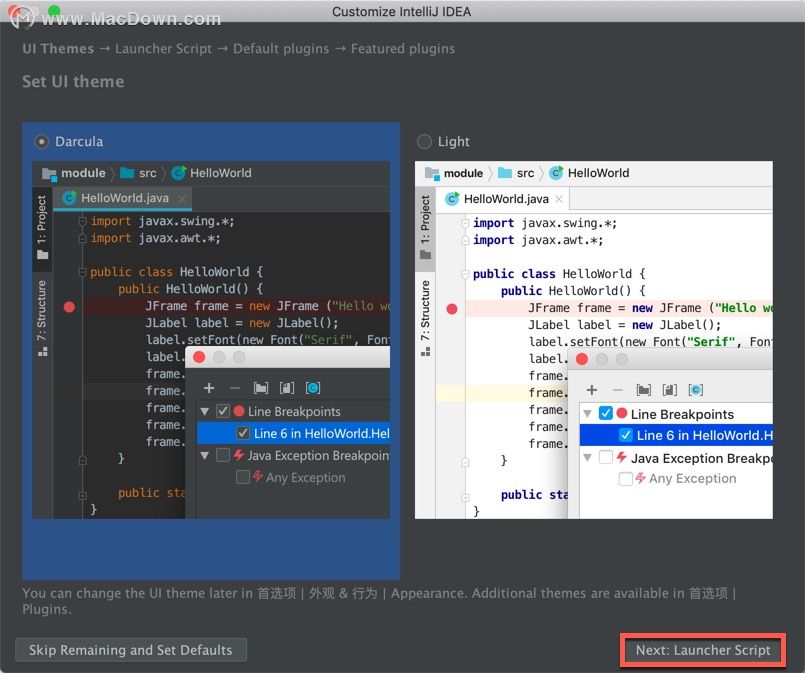
8.按照下图1.2.3顺序依次点击。
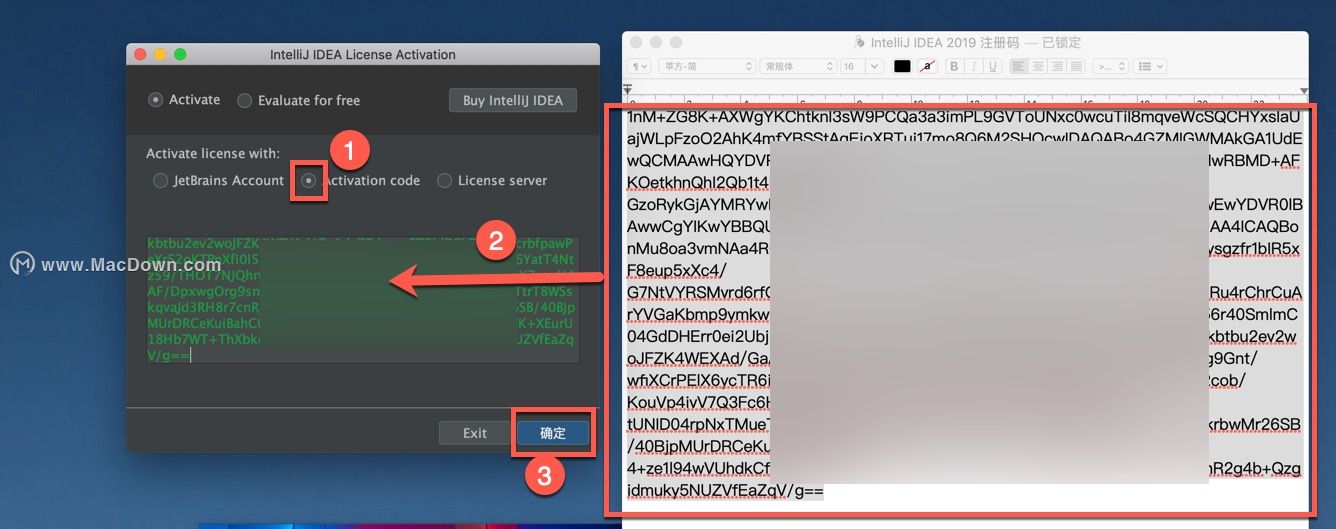
9.注意!如果提示注册失败,因为hosts里面信息未删除干净!我们在桌面左上角点击【前往】,点击【前往文件夹】。
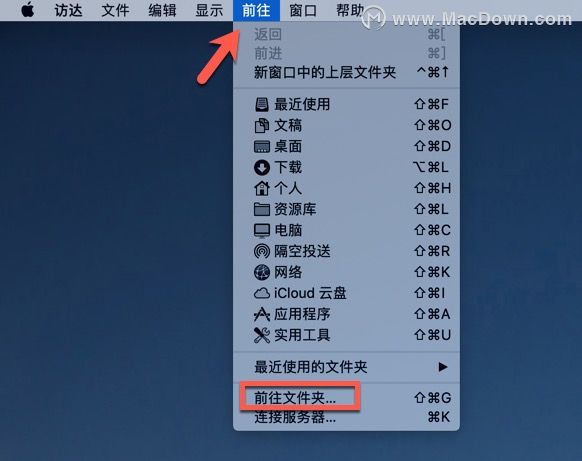
10.找到hosts文件并拖到桌面上:
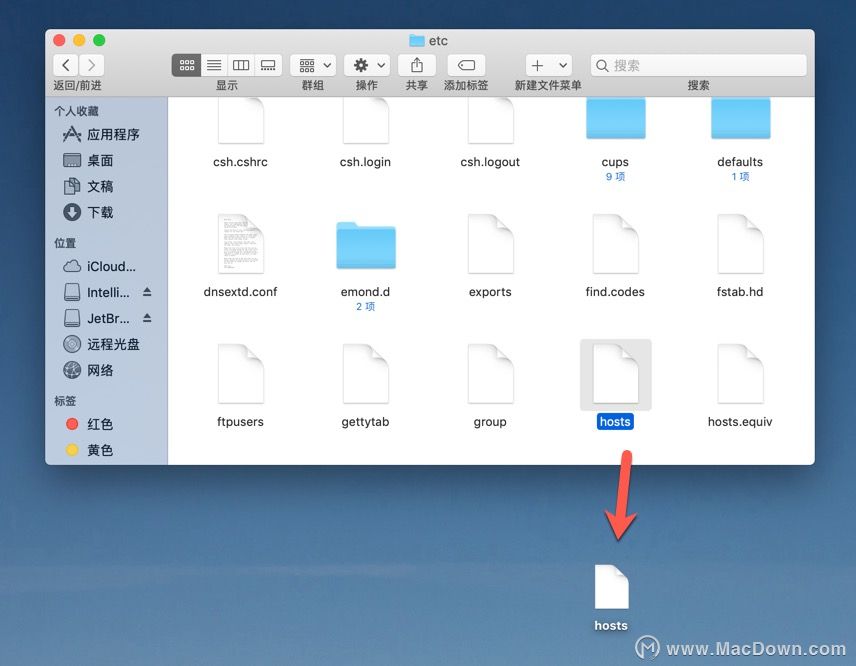
11.点击【command+f】调出搜索栏。搜索【JetBrAIns】,然后将含【JetBrAIns】的信息删除干净即可。
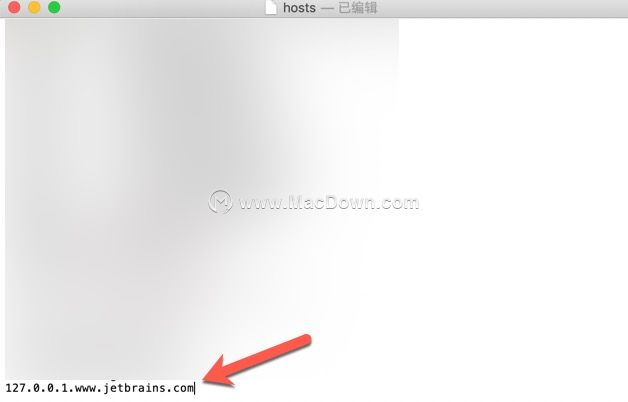
12.将修改的好的hosts文件再拖回到etc文件夹中:
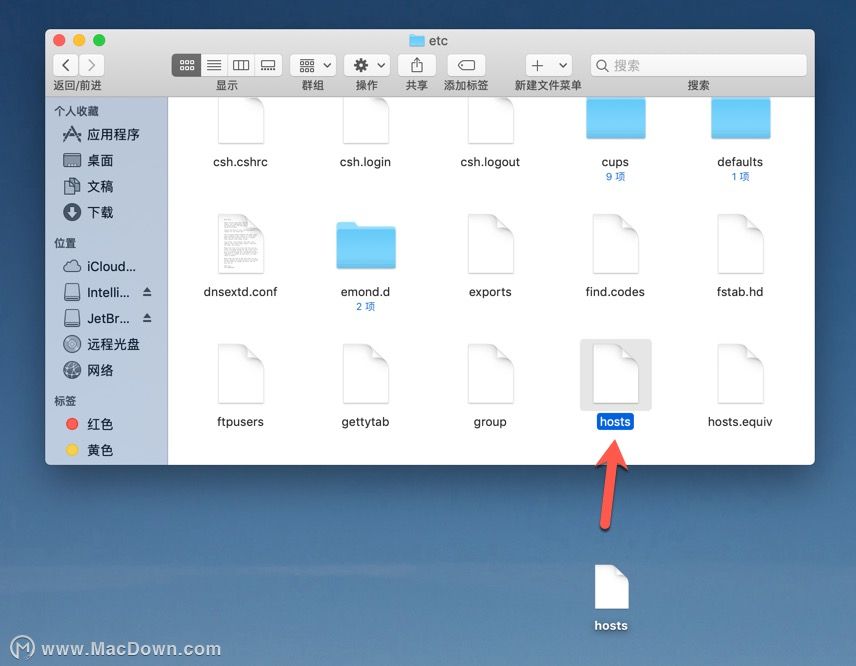
13.破解成功!
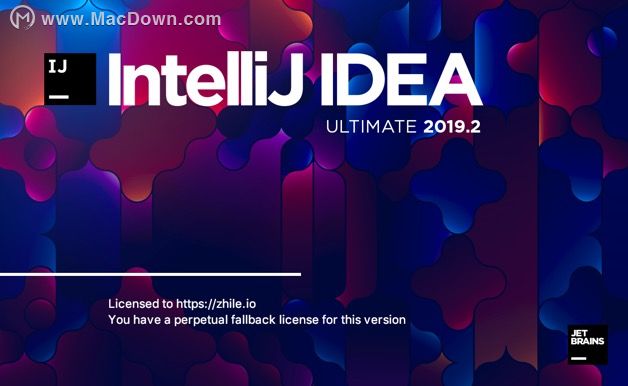
intellij idea mac软件介绍
IntelliJ IDEA简称IDEA,是用于java语言开发的集成环境(也可用于其他语言),IntelliJ在业界被公认为最好的java开发工具之一,尤其在智能代码助手,代码自动提示,重构, J2EE支持,Ant,JUnit,CVS整合,代码审查,创新的GUI设计等方面的功能可以说是超常的.IDEA是捷克共和国的首都布拉格,开发人员以严谨着称的东欧程序员为主。
IntelliJ IDEA的每个方面都专门设计用于最大限度地提高开发人员的工作效率。强大的静态代码分析和符合人体工程学的设计使开发不仅具有高效性,而且还具有令人愉悦的体验。它整合了开发过程中实用的众多功能,几乎可以不用鼠标可以方便的完成你要做的任何事情,最大程度的加快开发的速度。简单而又功能强大。与其他的一些繁冗而复杂的IDE工具有鲜明的对比。
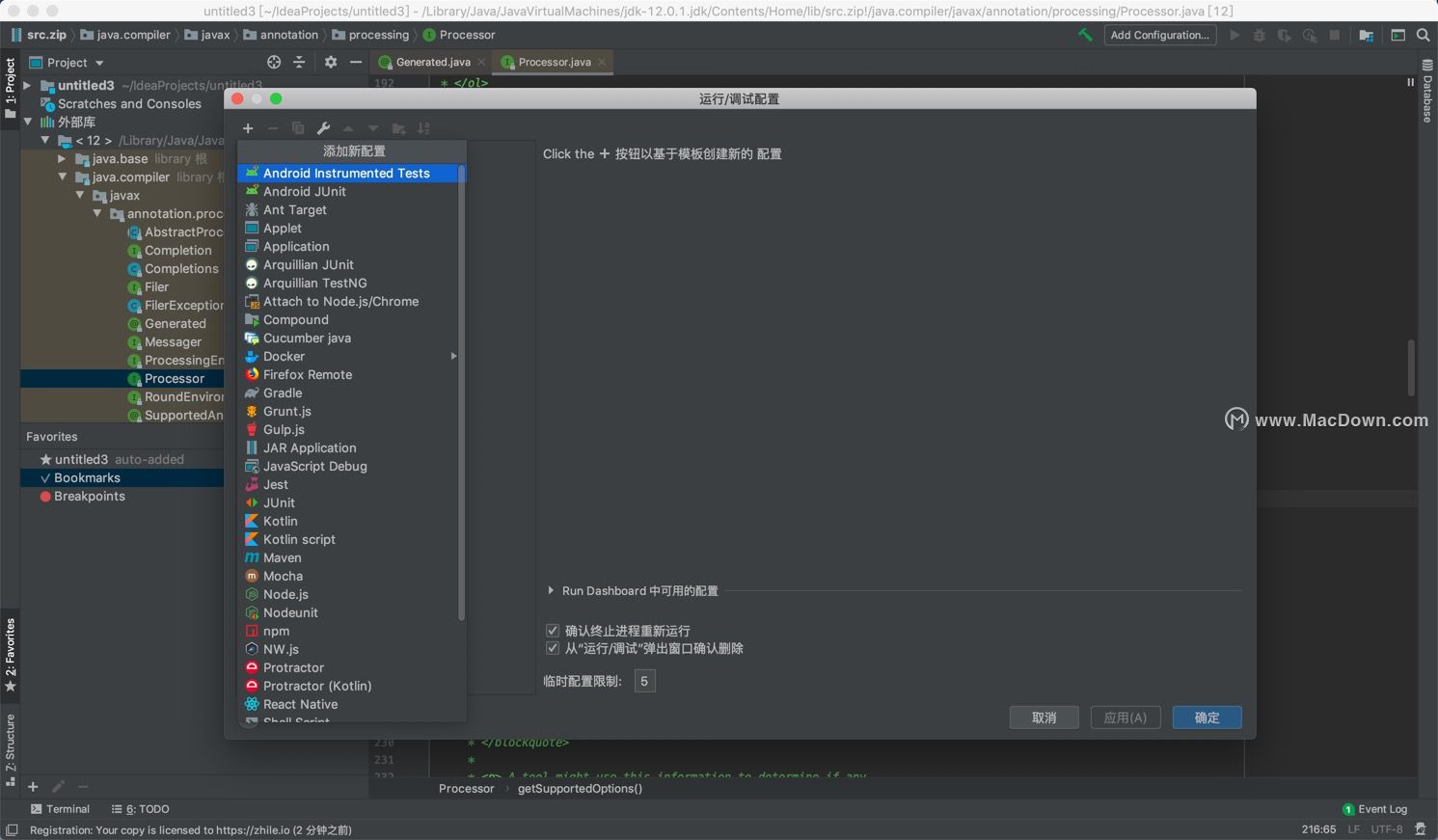
JetBrAIns IntelliJ IDEA 2019新功能介绍
一.Java的
1.Java 11IntelliJ IDEA 2019支持即将发布的Java 11. IDE现在支持根据JEP 323的 lambda参数的本地变量语法,因此您可以在lambda表达式中使用var关键字。
2.在编辑器中预览数据流信息IDE可以在编辑器中显示已知的数据流信息。要查看它,只需再次调用 表达式类型操作(Ctrl + Shift + P)。
3.为长方法链键入提示IntelliJ IDEA显示长方法链的类型提示。当您希望将每个调用的类型视为具有泛型的长方法链的类型提示时,这尤其有用。
4.配置快速文档以与自动完成一起弹出现在可以将快速文档配置为与自动完成一起弹出。只需启用“ 首选项/设置” 中的“ 显示文档弹出窗口...”选项 编辑| 一般| 代码完成。以前,可以将文档弹出窗口配置为仅显式调用完成时显示。
5.“提取方法”的新预览面板IntelliJ IDEA为Extract Method重构引入了一个新的预览面板。在确认更改之前,它可以让您了解重构的结果。当您重复使用重复的代码片段时,这非常有用。
6.新的@Contract注释返回值IntelliJ IDEA支持@Contract注释,它允许您在传递特定参数时指定方法反应。合同信息可用于各种检查和操作,使用它来产生更好的警告并消除误报。在版本2019中,我们扩展了@Contract注释以支持更多返回值:- new - 每次执行该方法时,它都会返回一个非null的新对象。- this - 该方法返回非null此引用。- paramX - 该方法返回其第X个参数。
7.更智能的Join Line行动我们已经升级了Join Lines操作(Linux / Windows / macOS上的Ctrl + Shift + J)。现在,在返回类型与限定符类型相同的任何方法调用上,操作将多个方法调用合并为链式调用。这也适用于具有后续调用的声明或赋值行。Join Lines现在使用嵌套的if生成更干净的结果,并且当您使用不必要的0连接行时。
8.改进了Stream API支持在IntelliJ IDEA 中,我们改进了对Stream API的支持,因此它现在可以检测收集未排序集合的已排序流。这表明排序是不必要的,或者使用收集器或集合是错误的。此外,之前有一个关于冗余distinct()呼叫的新警告collect(toSet()),因为当收集到a时Set,结果总是不同的。
二.编辑
1.跳转到闭合括号/引用Tab现在,在键入时,您可以使用Tab在结束括号或结束引号之外导航。这适用于Java,Kotlin,Groovy,SQL,PHP,JavaScript和Python文件。要启用此 Tab行为,请转到首选项/设置| 编辑| 一般| 智能键并选择跳转到关闭括号外/使用Tab键引用
2.为重新分配的局部变量和重新分配的参数加下划线IntelliJ IDEA现在默认为重新分配的局部变量和重新分配的参数加下划线。支持此功能的所有语言的属性(现在包括Java和Groovy)可以在Preferences / Settings中更改 编辑| 配色方案| 语言默认值| 标识符| 重新分配。
3.for和while关键字突出显示将插入符号放在break或continue关键字时,IntelliJ IDEA会突出显示相应循环的for或while关键字。
三.用户界面
1.更容易解决合并冲突使用Git时,现在查找包含合并冲突的文件要容易得多。对于每个更改列表,IDE将在新的“ 合并冲突”节点下对此类文件进行分组。单击“ 解决操作”链接以打开“ 与冲突合并的文件”对话框。此外,当您执行pull,merge或rebase时,IntelliJ IDEA现在会在“ 与冲突时合并的文件”对话框中显示Git分支名称。这个更新的对话框允许您按目录对文件进行分组,如果有多个文件与冲突合并,这应该会派上用场。
2.VCS日志选项卡中的增强功能您现在可以从“ 日志”选项卡的上下文菜单中删除提交中的Git标记。此外,Diff预览面板现在可在VCS日志中使用。此外,您可以根据需要打开任意数量的日志选项卡。
3.Branch过滤器中最喜欢的分支我们已将“收藏”分支添加到“ 日志”选项卡中的“ 分支”过滤器,因此您现在可以快速过滤您喜欢的分支的提交。
4.在修订版中浏览存储库如果您使用Git进行版本控制,您现在可以根据任何给定的修订来探索存储库的状态。在“修订”操作中使用新的“ 浏览存储库”(可从VCS日志的上下文菜单或文件历史记录中获取),以在“ 项目工具”窗口中打开所需的存储库状态。5.多个GitHub帐户使用IntelliJ IDEA 2019,您可以根据需要配置任意数量的GitHub帐户(在“首选项”|“版本控制”|“GitHub”中),并为每个项目设置默认的 GitHub帐户。6.跳过“推送”对话框在IntelliJ IDEA 2019中使用“ 提交”和“推送”操作时,可以完全跳过“ 推送”对话框,或仅在推送到受保护的分支时显示此对话框。在Preferences |中自定义此行为 版本控制| Git。
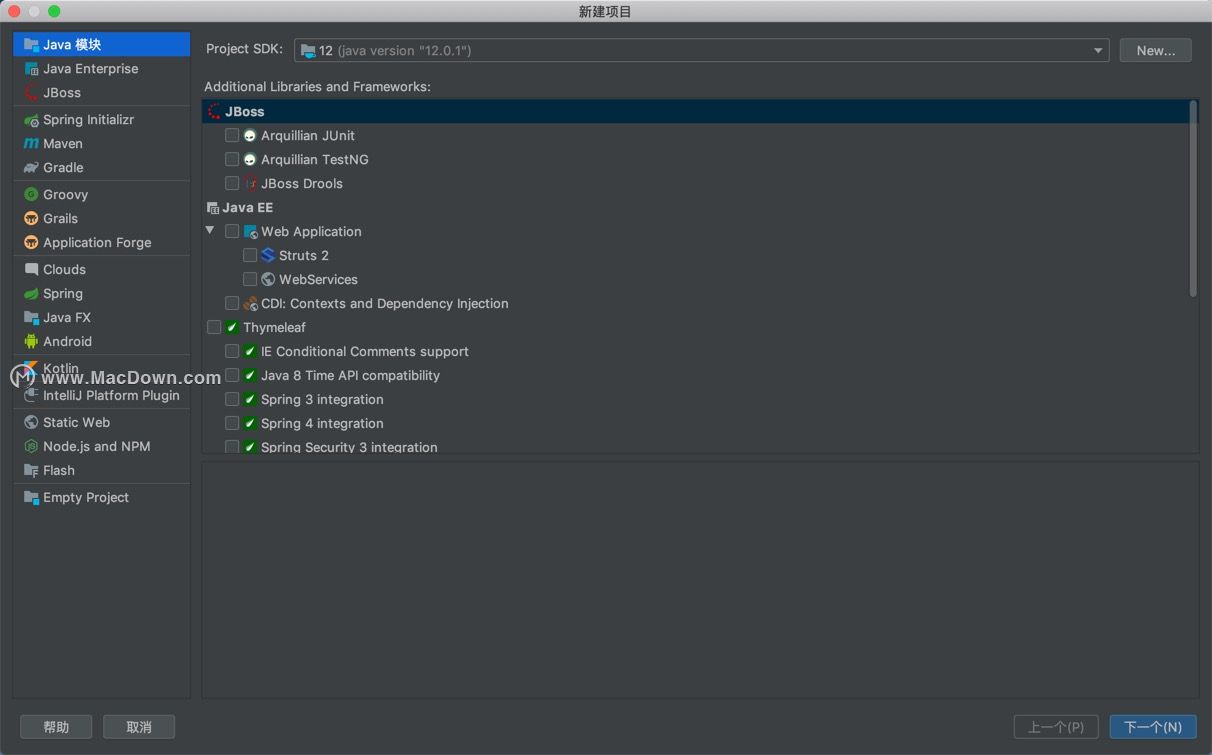
四.JVM调试器
1.新的断点意图对于调试Java项目,IntelliJ IDEA 2019包含几个新的便捷断点意图操作。无需再手动设置特定断点的属性 - 只需按Alt + Enter键,IDE将为您提供新的断点意图以及所有其他可用的意图。2.能够过滤调用方法命中的断点。在IntelliJ IDEA 2019中,如果某个条件适用于调用堆栈,则可以在断点处停止。新的调用者过滤器允许您仅在从指定方法调用的断点处停止。或者,反之亦然,如果从该方法调用它,它将不会停在断点处。
五.组态
1.项目配置在IntelliJ IDEA 2019中,您可以在添加新存储库时排除某些传递依赖项。单击库属性编辑器中的新配置操作链接。在打开的新配置传递依赖关系对话框中,仅选择要添加到当前项目的必要传递依赖关系。
2.IDE配置使用IntelliJ IDEA 2019,您可以直接从“ 查找操作”对话框为操作指定快捷方式。只需选择所需操作,按Alt + Enter,然后输入快捷方式。
六.差异查看器
1.比较任何文本来源在IntelliJ IDEA 2019中,您可以打开一个空的差异查看器,并在其左侧和右侧面板中粘贴您要比较的任何文本。可以在“ 查找操作”对话框中找到新的“ 打开空白差异查看器”操作。
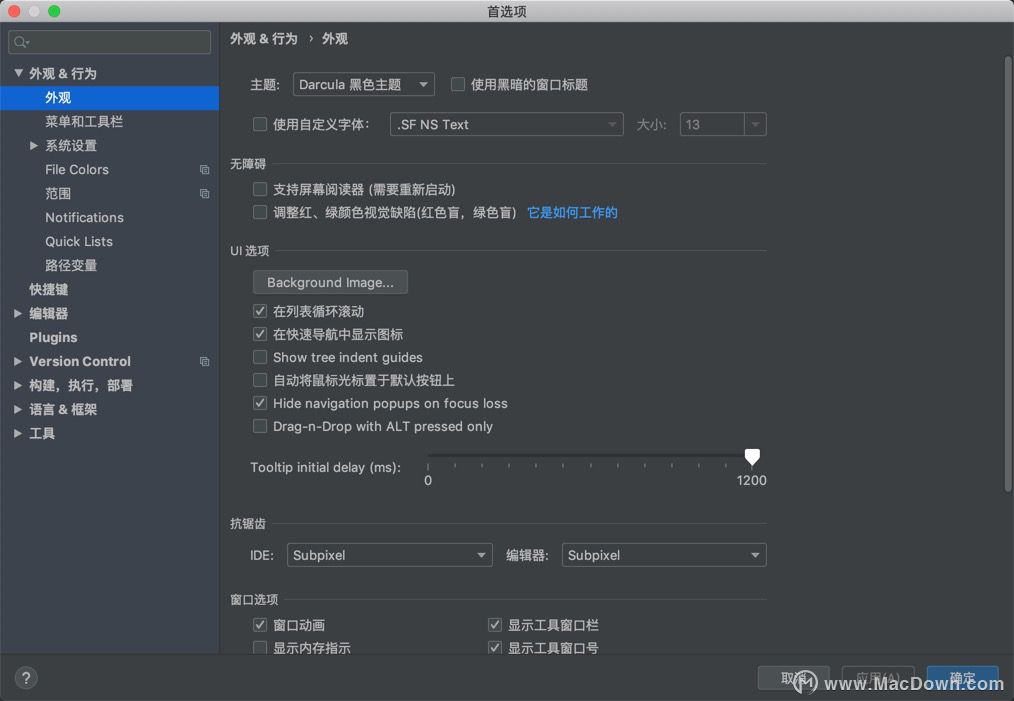
七.科特林捆绑的Kotlin插件已更新至Kotlin 1.2.51
1.Runnable Kotlin临时文件现在您可以运行Kotlin Script临时文件并在编辑器中查看结果。此外,Kotlin Script临时文件可以使用项目代码中的声明。此外,您现在可以直接从“ 项目”视图创建新的Kotlin Script临时文件。
2.将行尾注释转换为块注释,反之亦然。现在有一个方便的意图通过Alt + Enter将行尾注释转换为块注释,反之亦然。
3.未使用的延期结果我们已经改进了对kotlinx.coroutines的支持:IDE现在报告未使用的延迟结果。
4.将调用链合并到kotlinx.coroutines.experimental.withContextIDE检测到紧跟着awAIt调用的冗余异步调用,并建议将调用链合并到kotlinx.coroutines.experimental.withContext的两个新意图:- async {}.awAIt()到withContext(DefaultDispatcher)。- async(ctx){ }.awAIt()到withContext(ctx) { }。
八.斯卡拉
1.改进了隐式转换和参数的显示Scala插件现在可以将隐式转换和参数显示为内联提示。它们在工具提示中提供导航和扩展信息。即使明确使用隐式参数,它们也会在编辑器中显示。内联提示可以在编辑器模式下工作。要启用此功能,请按Ctrl + Alt + Shift +“+”。也:- 如果再次按此快捷键,它将展开所有折叠- 按Ctrl + Alt + Shift +“ - ”折叠所有折叠或禁用该模式
2.缺失和模糊的隐式参数提示我们还重新设计了错误突出显示的模糊和缺失隐式参数的方式。此外,“ 参数信息”工具提示还显示显式和隐式参数。隐式参数弹出窗口(Windows和Linux 上的macOS / Сtrl+ Shift + P上的Cmd + Shift + P)显示了参数的类型,结构和位置。
3.改进了类型注释和模式匹配的自动完成功能现在,Scala插件为带有继承者,Java Enums和Scala Enumerations的密封类型生成了详尽的匹配。在模式匹配完成中,Scala插件为适用的类和接口建议了一个类型模式列表,而使用TAB的自动完成更新了名称和类型。
4.Scalafmt作为内置格式化程序的替代品的Scalafmt格式化器,其用于将是一个独立的插件,是现在的Scala插件的一部分。它可以在Preferences / Settings |中配置 编辑| 代码风格| 斯卡拉。
5.语义突出显示现在,您可以在“首选项/设置”中为项目启用语义突出显示 编辑| 配色方案| Scala,并为函数的参数,局部变量,模式匹配case子句中的变量或序列理解中的变量分配不同的颜色。然后,您可以扫描函数以跟踪变量,不会分散注意力,隔离其中一个变量,或将焦点切换到另一个变量。
九.JavaScript和TypeScript
1.提取并转换React组件使用新的Extract Component重构来创建新的React组件,方法是从现有的渲染方法中提取JSX代码。您还可以通过使用新意图将React类组件转换为功能组件,反之亦然。
2.查找未使用的代码您现在可以使用新的代码覆盖功能在客户端找到未使用的JavaScript代码(或TypeScript代码)。在IDE中启动带有coverage的JavaScript Debug配置,并在Chrome中与您的应用进行交互。然后停止配置,IntelliJ IDEA将在Coverage工具窗口中显示覆盖率报告。有关文件和文件夹覆盖范围的信息将显示在“ 项目”视图中。
3.与Angular CLI的新集成在IntelliJ IDEA 2019中,由于与ng add的集成,您可以为Angular应用程序添加新功能。使用新... | Angular Dependency ...ng在不使用终端的情况下安装支持使用add 进行安装的库的操作。要使用Angular原理图生成代码,请使用New ... | 角度示意图...行动。
4.新的JavaScript和TypeScript意图当你按下Alt + Enter键的新JavaScript和打字稿意图地段现已:实现接口,创建派生类, 实现一个接口或抽象类的成员,生成的“开关”的情况下,并用“for..of”迭代。
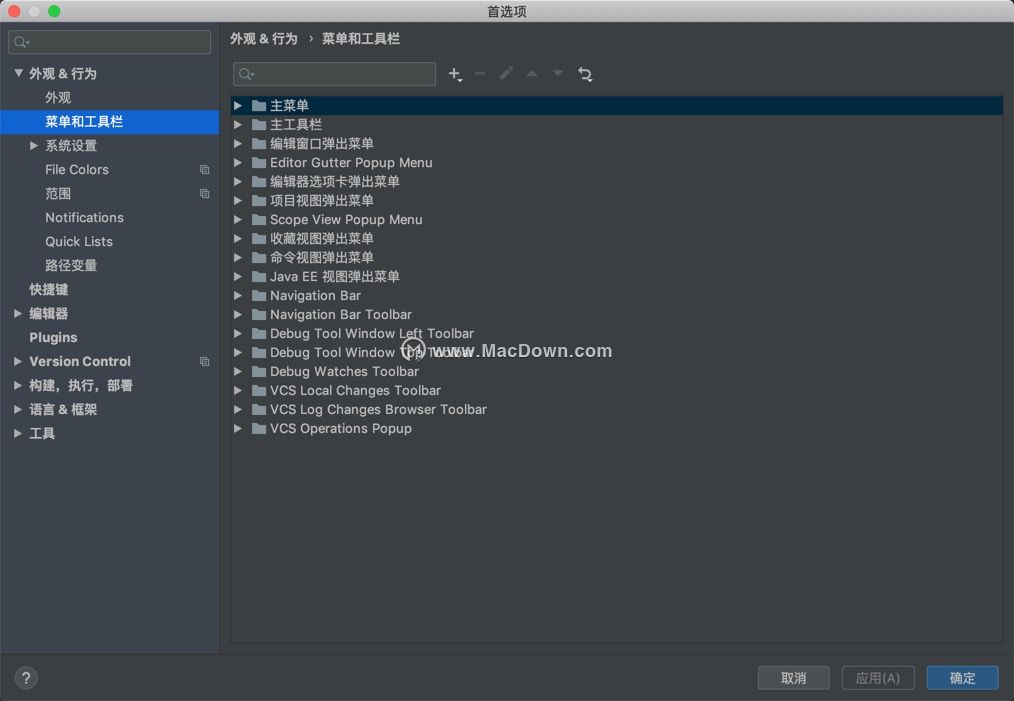
十. Spring集成
1.IntelliJ IDEA 2019支持Spring Integration 5.0。还有一个新的Spring Integration Diagram可以显示系统中的组件。新图显示了使用XML或Java注释为应用程序配置的网关,通道,网桥等。
十一.春季启动
1.春天运行时豆图在IntelliJ IDEA 2019中,您可以选择新的Diagram Mode选项并可视化Spring Boot应用程序的运行时bean之间的依赖关系。启动应用程序,然后单击“ 运行仪表板”中“ Bean”选项卡右侧装订线中的新“ 图表模式”图标。IDE将显示整个应用程序的 Spring Runtime Beans图。
2.从“运行仪表板”访问HTTP请求映射从IntelliJ IDEA 2019中的“运行仪表板”管理HTTP请求映射。运行应用程序后,从Mappings 选项卡中选择所需的请求 ,然后立即运行HTTP请求或在基于编辑器的REST客户端中打开它。对于GET方法,您还可以在浏览器中打开HTTP请求。
十二.YAML
1.YAML代码格式化程序现在,您可以使用Code |中提供的重新格式代码操作重新格式化YAML代码 重新格式化代码或通过快捷方式:在Windows和Linux 上的macOS / Ctrl + Alt + L上使用Cmd + Alt + L. 此外,您可以在“首选项/设置”中自定义YAML代码样式设置 编辑| 代码风格| YAML。
2.使用JSON模式的更智能的YAML代码自动完成现在适用于具有JSON Schema文件的YAML数据结构。IntelliJ IDEA自动跟踪schemastore.org中的模式,而且,如果需要,您可以手动添加和配置JSON模式文件。语言和框架| 架构和DTD | JSON模式映射。
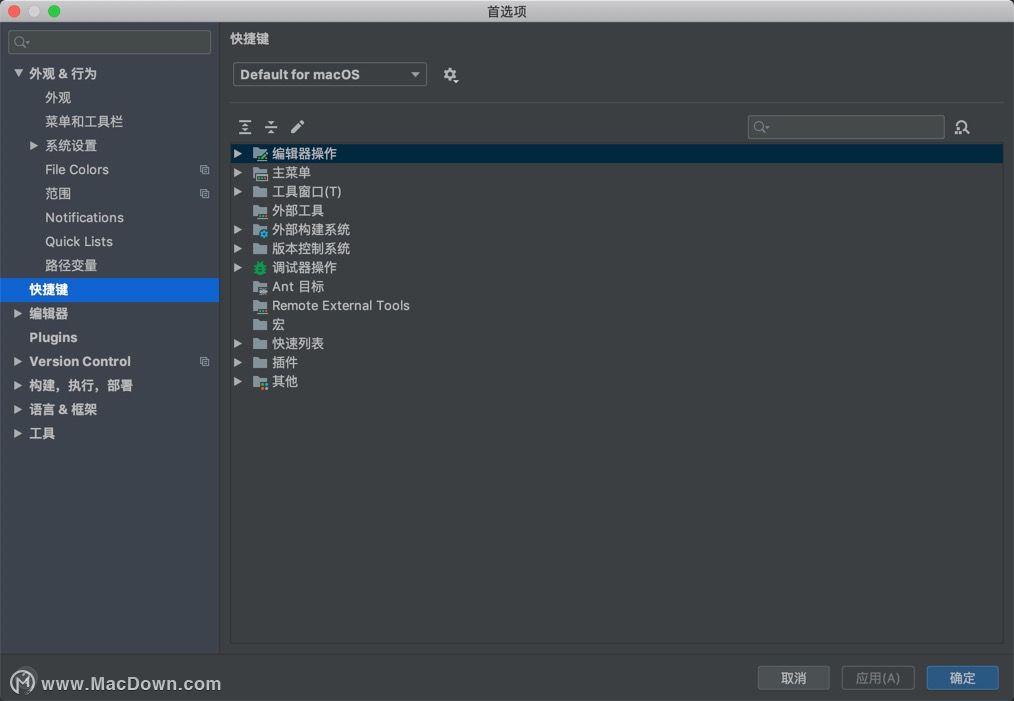
十三.数据库工具
1.SQL日志现在,您可以使用控制台输出来查看IntelliJ IDEA运行的每个查询。来自IDE的所有查询现在都记录在文本文件中; 您可以通过帮助|打开此文件 显示SQL日志。
2.新的SQL格式化程序现在可以专门为每个数据源使用自定义代码样式方案。您可以在数据源属性的“ 选项”选项卡中指定代码样式方案。
3.运行存储过程现在,您可以在IntelliJ IDEA中执行存储的Oracle和PostgreSQL过程。您可以通过从过程的上下文菜单中选择“ 执行”操作来运行过程,也可以在打开源代码时单击工具栏中的“运行”按钮来运行过程。
4.源代码迁移现在,更新任何对象的源代码要简单得多,只需双击对象并进行更改,然后单击Commit,迁移对话框将预览生成的SQL代码以更新源代码。
十四.搬运工人
1.从撰写节点和容器导航Docker插件现在允许您从撰写节点和容器导航到相应的compose和dockerfile文件。
2.在Docker日志中包装单词此更新添加了一个新的Use Soft Wraps操作,用于在Docker日志中包装单词。可以通过Docker工具窗口的“ 日志”选项卡中的装订线图标获取新操作。
3.新上下文文件夹字段现在,您可以指定用于执行dockerfile的Docker构建命令的基目录。为此,请使用Docker运行配置中的新Context文件夹字段。默认情况下,Context文件夹字段设置为指定dockerfile的父文件夹。
十五.文件观察器插件
1.全球文件观察者您现在可以在IDE设置中存储已配置的文件监视器,并在不同的项目中使用它们,因为现在可以像以前一样设置全局文件监视器而不是每个项目一个。这将有助于减少使用许多项目的开发人员的设置冗余。
软件更新日志
修复了几个重要的修复程序,例如:KT-30117,KT- 29427,KT-30137和KT-9618。
注意:此版本需要有效的IntelliJ IDEA Ultimate许可证。
软件推荐理由
IntelliJ IDEA 被许多开发人员和行业专家誉为市场上最好的IDE,提供了一系列最实用的的工具组合:智能编码辅助和自动控制,支持J2EE,Ant,JUnit和CVS集成。有需要的朋友欢迎前来下载!